
Con l’avvento di WhatsApp, l’iPhone è diventato non solo un contenitore di centinaia di SMS ma anche di tantissimi messaggi WhatsApp (o intere conversazioni con amici e parenti).
 A volte potrebbe essere necessario fare la stampa (su carta) di alcuni di questi SMS o messaggi WhatsApp, in modo da poter poi cancellare il messaggio dal dispositivo e liberare anche un po’ di spazio in memoria. Ci sono diversi modi per stampare sms e messaggi WhatsApp da iPhone.
A volte potrebbe essere necessario fare la stampa (su carta) di alcuni di questi SMS o messaggi WhatsApp, in modo da poter poi cancellare il messaggio dal dispositivo e liberare anche un po’ di spazio in memoria. Ci sono diversi modi per stampare sms e messaggi WhatsApp da iPhone.
In questo articolo segnaliamo due software molto semplici da usare che ti permetteranno di estrarre i messaggi dal tuo iPhone e di procedere alla loro stampa. In questo modo sarà possibile effettuare la stampa anche di quei messaggi e conversazioni molto lunghe, per le quali fare un semplice screenshot dal dispositivo potrebbe non bastare!
Per stampare SMS e messaggi da iPhone è possibile far uso strumenti software oppure usare tecniche alternative come l’uso di screenshot o l’invio delle chat via email.
Qui di seguito vedremo in dettaglio tutte queste modalità in modo che potrai stampare come meglio desideri i messaggi SMS o WhatsApp.
Le prime sue soluzioni prevedono l’uso di particolari programmi (da installare sul computer). Il primo è dr.Fone, e l’altro è TunesGo. Entrambi consentono di esportare i messaggi Whatsapp o messaggi di testo SMS, MMS e iMessage con relativi allegati in file di formato HTML, XML o TXT, in modo da poter stampare facilmente il tutto dal proprio computer. Con questi programmi non solo consentono di stampare messaggi da iPhone ma anche da dispositivi Android.
Sommario
Soluzione 1: Stampa SMS e Messaggi WhatsApp da iPhone con dr.Fone
Scarica, installa ed esegui dr.Fone sul tuo computer. Ecco i link per il downlaod:
Schermata iniziale:

Per vedere i messaggi (SMS o WhatsApp) e poi stamparli ci sono due possibilità.
La prima consiste nel usare alla funzione “Recupero Dati“. Dopo aver scelto questa funzione collega il tuo iPhone al computer tramite un cavo USB. In pochi secondi verrà rilevato dal programma.
![guida1[1]](https://www.softstore.it/wp-content/uploads/2013/10/guida11.jpg)
Fai poi click su “Avvia Scan” per iniziare la scansione sul tuo iPhone. Durante il processo potrai vedere tutti i dati, compresi SMS e messaggi WhatsApp, nelle relative categorie visualizzate sulla barra laterale sinistra. Tieni l’iPhone collegato al computer durate tale scansione.

Dopo la scansione potrai visualizzare tutti i messaggi uno per uno. Seleziona i messaggi desiderati da salvare sul tuo computer come file HTML. Questo è il modo migliore per ottenere i messaggi pronti da stampare. Anche i messaggi cancellati potrebbero essere rilevati da questo programma per poi essere stampati.
La seconda possibilità (utile per stampare messaggi WhatsApp) consiste nell’usare la funzione Trasferimento WhatsApp in dr.Fone. In tal caso esegui Dr.Fone sul tuo computer e collega il tuo iPhone. Quindi scegli “Trasferimento WhatsApp“. Vedrai la finestra come qui sotto.

Per stampare conversazioni WhatsApp sul tuo iPhone, devi scegliere “Backup messaggi WhatsApp“. E poi devi fare clic su “Backup” per andare avanti.

Il tempo di scansione dipende dal numero di dati memorizzati sul tuo iPhone. Successivamente potrai visualizzare in anteprima tutti i dati trovati nel risultato della scansione. Per la cronologia chat di WhatsApp, fai clic su “WhatsApp” nella parte sinistra della finestra e potrai leggere i dettagli sulla destra. Selezionali uno per uno e spunta quelli che vuoi stampare.

Dopo aver verificato i messaggi che desideri stampare, fai clic sull’icona di stampa nella parte superiore della finestra. A questo punto potrai visualizzare in anteprima i messaggi di WhatsApp per la stampa. Puoi regolare le dimensioni della pagina e infine fare clic sull’icona di stampa per stampare direttamente i messaggi di WhatsApp.

Soluzione 2: Stampare SMS da iPhone con TunesGo
TunesGO è un programma di gestione cellulare (sia iPhone che Android) con molteplici funzioni. Tra queste c’è anche quella che consente di stampare messaggi SMS.
Per iniziare SCARICA TunesGO sul tuo PC (Windows). Collega il tuo iPhone al computer dopo l’esecuzione del programma. Poi verrà visualizzato il tuo iPhone nella schermata del software.

Accedi alla categoria INFORMAZIONI e dalla sinistra clicca su SMS per visualizzare tutti i messaggi. Seleziona quelli desiderati per vederne l’anteprima.
A questo punto puoi esportare tutti i messaggi selezionati in file HTML sul tuo computer. Questo formato è perfetto per la stampa dei messaggi.
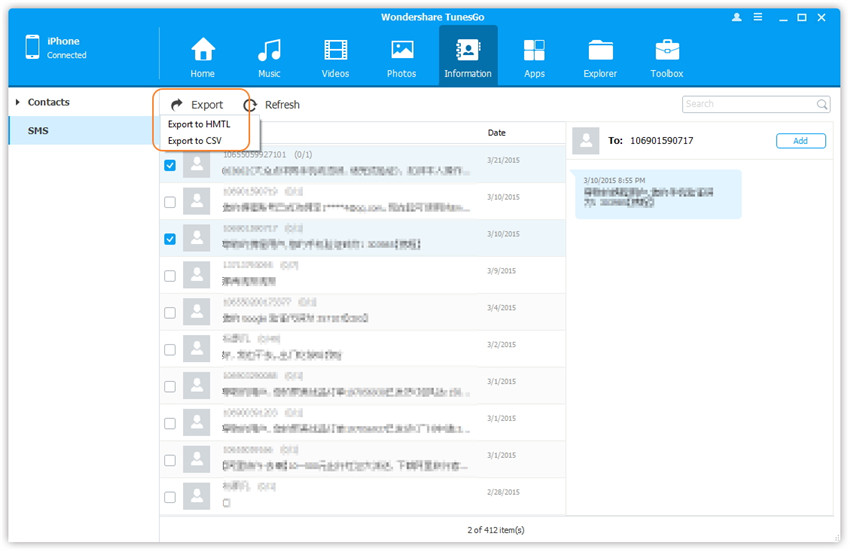
Collega il computer a una stampante e avvia la stampa degli sms.
Soluzione 3. Metodi Alternativi (manuali) per Stampare Messaggi Whatsapp iPhone
Opzione 1: Screenshot
Quando gli utenti di iPhone notano che non è presente una funzione di Stampa integrata nell’app WhatsApp la prima cosa a cui pensano è di stampare gli screenshot di questi messaggi. In tal caso bisogna semplicemente aprire il messaggio di WhatsApp sul tuo iPhone e poi tenere premuti entrambi i tasti “Home” e “Accensione” e infine rilasciare.
Sentirai un clic che indica che il telefono ha salvato lo screenshot. Tocca l’immagine dello screenshot del messaggio WhatsApp e quindi tocca l’icona “Condividi“. Seleziona il pulsante “Stampa” e scegli la stampante AirPrint, quindi tocca “Stampa“.
Tuttavia, se hai centinaia di messaggi WhatsApp da stampare, questo lavoro potrebbe richiedere molto tempo. In tal caso ti consigliamo di seguire la prima soluzione descritta in alto all’articolo.
Opzione 2: Invia chat via email
Un altro modo semplice per stampare i messaggi WhatsApp iPhone è inviarli via email a te stesso. Apri WhatsApp e vai su Impostazioni> Impostazioni chat> Conversazione e-mail. Dalla schermata Cronologia chat, seleziona la conversazione che desideri stampare. Seleziona se desideri inviare la cronologia tramite e-mail con o senza il supporto. Digita il tuo indirizzo e-mail e premi Invia. Quindi accedi all’e-mail su un computer collegato a una stampante e quindi stampa il testo allegato.
Anche questa opzione è indicata se i messaggi da stampare sono tanti perché altrimenti bisogna fare la stessa procedura per ogni singolo messaggio (arduo lavoro!). Se comunque sei a conoscenza di altri metodi per stampare messaggi iPhone (sia SMS che WhatsApp) non esistare a lasciare un commento qui sotto.

GloboSoft è una software house italiana che progetta e sviluppa software per la gestione dei file multimediali, dispositivi mobili e per la comunicazione digitale su diverse piattaforme.
Da oltre 10 anni il team di GloboSoft aggiorna il blog Softstore.it focalizzandosi sulla recensione dei migliori software per PC e Mac in ambito video, audio, phone manager e recupero dati.



Sul mio pc funziona solo la versione a pagamento, quella di prova non permette la stampa dei messaggi.
Buonasera, scaricando la prova del dr fone, non mi compare l’icona di whatsapp…cosa significa? Anche collegando direttamente il dispositivo e avviando lo scan della memoria, quindi non mi permette di vedere l’anteprima di whatsapp, mentre le altre si. Aspetto una vostra risposta grazie!!!
Molto strano… assicurati che sia installato whatsapp sul tuo dispositivo…